아이폰 연락처 및 메모 복구와 삭제한 카톡 사진 복구가 가능한 D-Back 리뷰
유용한 앱
iMyFone D-Back 데이터 복구 프로그램 리뷰
iMyFone D-Back(아이마이폰 디백)을 이용하면 아이폰에서 지워진 연락처나 메모, 카톡 사진, 문자 메시지 등을 손쉽게 복구 할 수 있습니다.

안녕하세요.
이번 포스팅에서는 '아이마이폰 디백(iMyFone D-Back)'이라는 프로그램에 대한 리뷰를 해볼까 합니다.
iMyFone D-Back은 아이폰 데이터를 빠르고 쉽게 복원 하는 프로그램입니다.
실제 제가 사용해본 결과 인터페이스가 간편하고 빠르게 자료 복원이 가능했습니다.
3년전에 삭제한 메시지까지 스캔되고 복원해 보았습니다. ^^
본 프로그램은 맥OS용과 Windows용이 있습니다.
저는 맥북용 D-Back를 설치하였습니다.
그러면 D-Back이 어떤 프로그램인지 사용해본 경험을 나눠보겠습니다.
01. 시작 화면과 폴더 설정
프로그램을 설치 후 아래와 같은 화면이 나타납니다.
큰 카테고리로 iPhone 복구, PC 및 하드 드라이브 복구, 소셜 앱 복구, 기타 도구로 구성되어 있습니다.
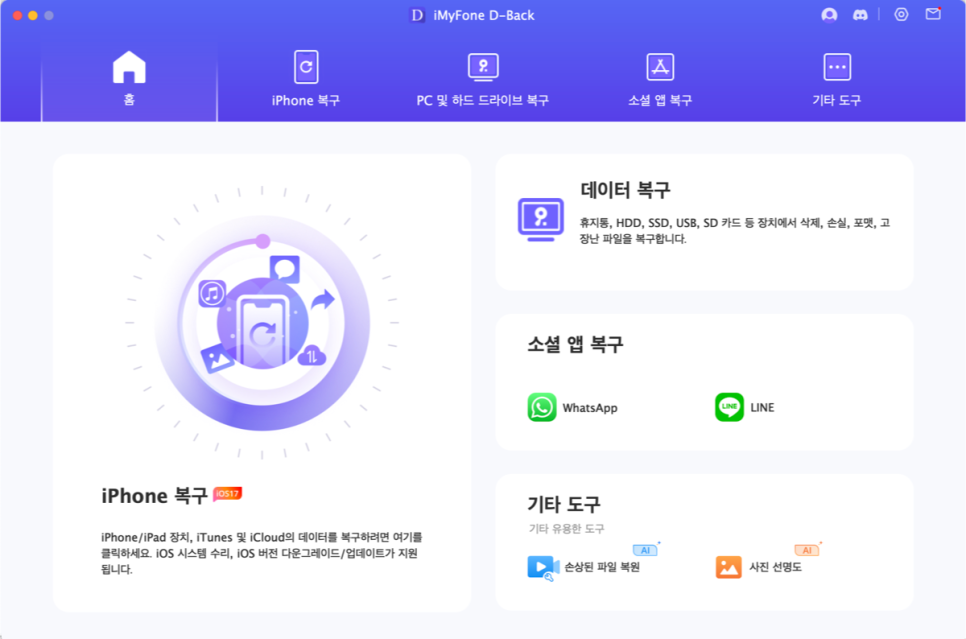
프로그램 실행 후 가장 먼저 저장 폴더를 설정합니다. 저장 폴더 설정은 오른쪽 상단의 아이콘을 클릭해서 합니다.
이를 클릭하면 아래와 같이 '복구된 폴더'와 '백업 폴더'를 설정하는 대화상자가 열립니다.
여기에서 각각 원하는 폴더를 지정 할 수 있습니다.
폴더 지정 시 가급적이면 충분한 공간이 있는 (외장)하드디스크를 선택하는 것이 좋습니다.
저는 1TB 짜리 SSD 외장 하드디스크의 폴더를 지정했습니다.
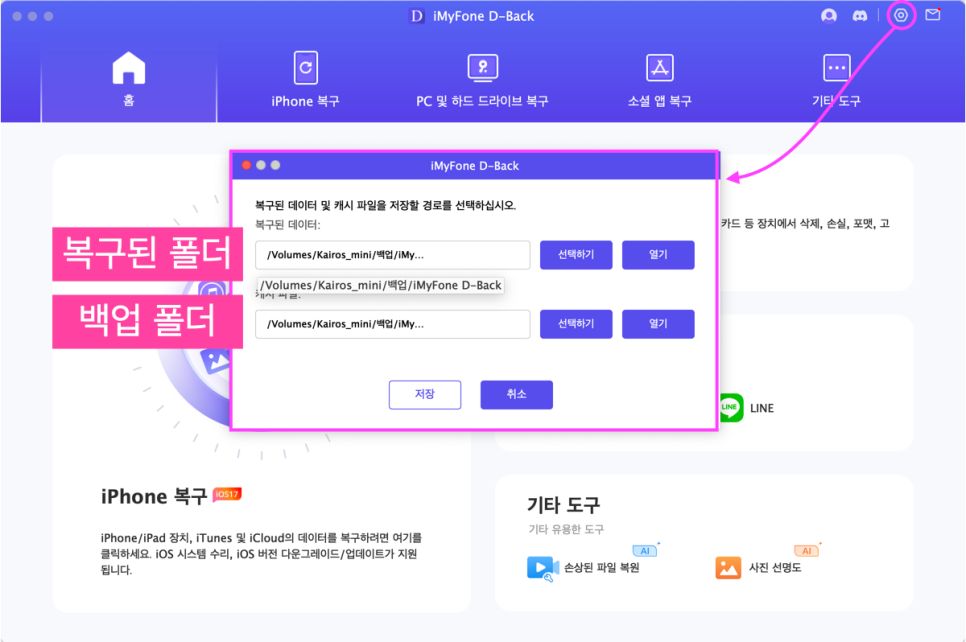
02. iPhone 데이터 스캔
D-Back의 핵심 기능은 아이폰의 지워진 자료를 복원하는 것입니다.
상단 iPhone 복구를 선택하면 아래와 같은 화면이 나타납니다.
이때 맥북(또는 PC)과 아이폰을 선으로 연결합니다.
그런 다음 하단의 '장치에서 복구'를 클릭 합니다.

그러면 현재 연결된 아이폰의 기종이 표시 되고 아이폰에는 연결을 신뢰 하는가 물어 봅니다.
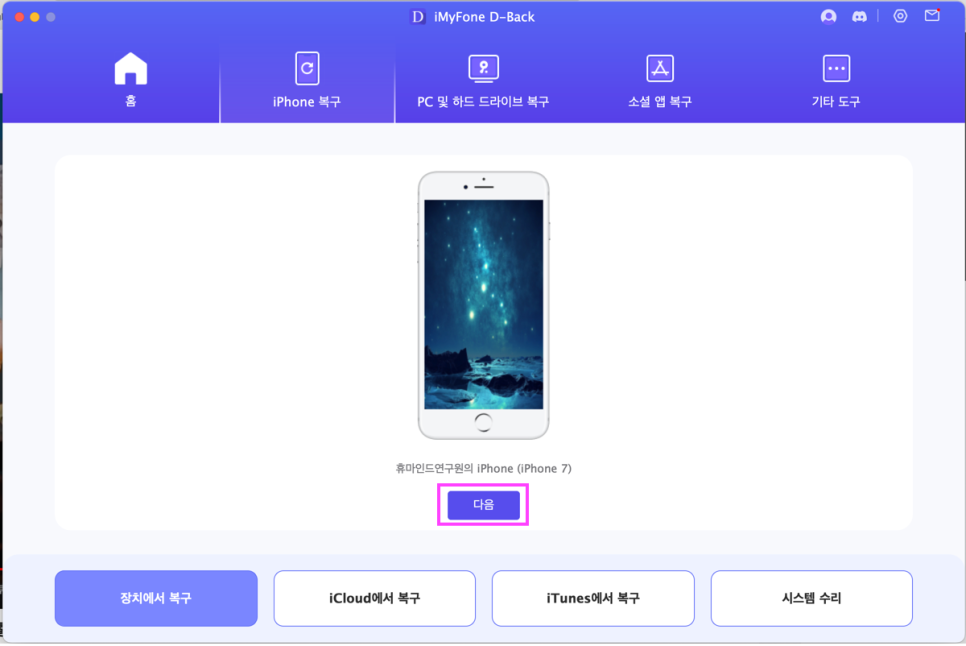
'다음'을 클릭하면 아래 그림과 같이 복원 할 수 있는 자료 들이 나열 됩니다.
윈도용 D-Back의 경우 카카오톡의 메시지 복구가 가능한 듯 하지만 맥용 버전의 경우 카톡 사진 복구가 됩니다.
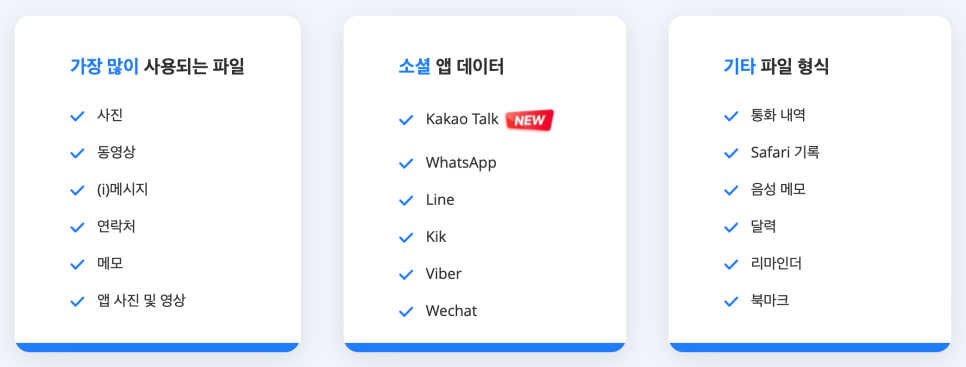
복원이 가능한 목록(iMyFone사 제공 이미지)
카톡 사진 복구는 '앱 사진'항목에서 찾을 수 있습니다.
이 화면에서는 검색 할 자료의 유형을 선택합니다.
모두 검색하려면 '모두 선택하기'를 체크하시면 됩니다.
또한, '모두 선택하기' 체크 해제 후 원하는 자료만 선택 할 수 있습니다.(시간절약)
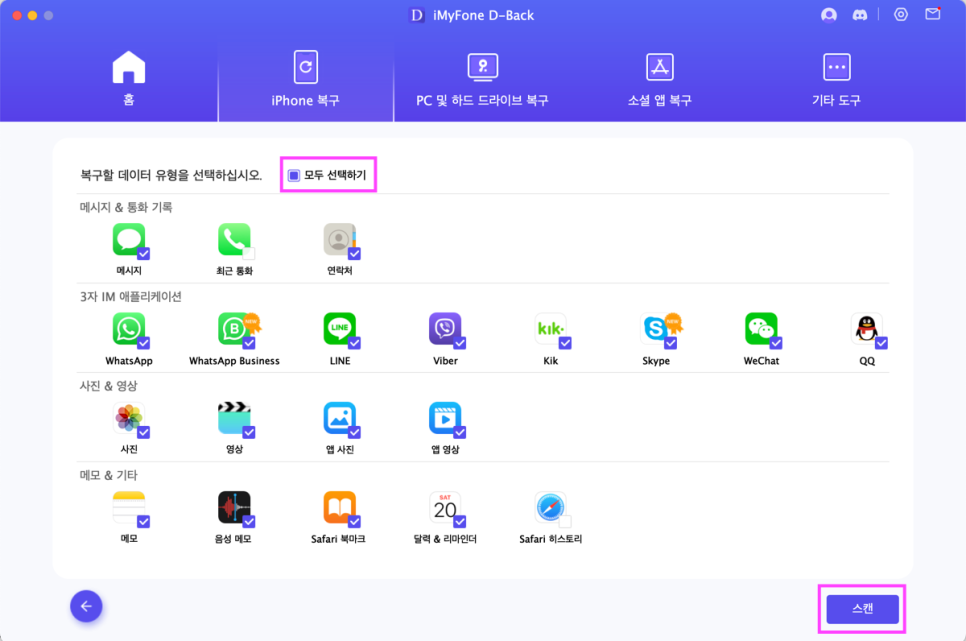
'스캔'을 클릭하면 아이폰에서 잠금 화면 비밀번호를 입력하라는 메시지가 나타납니다.
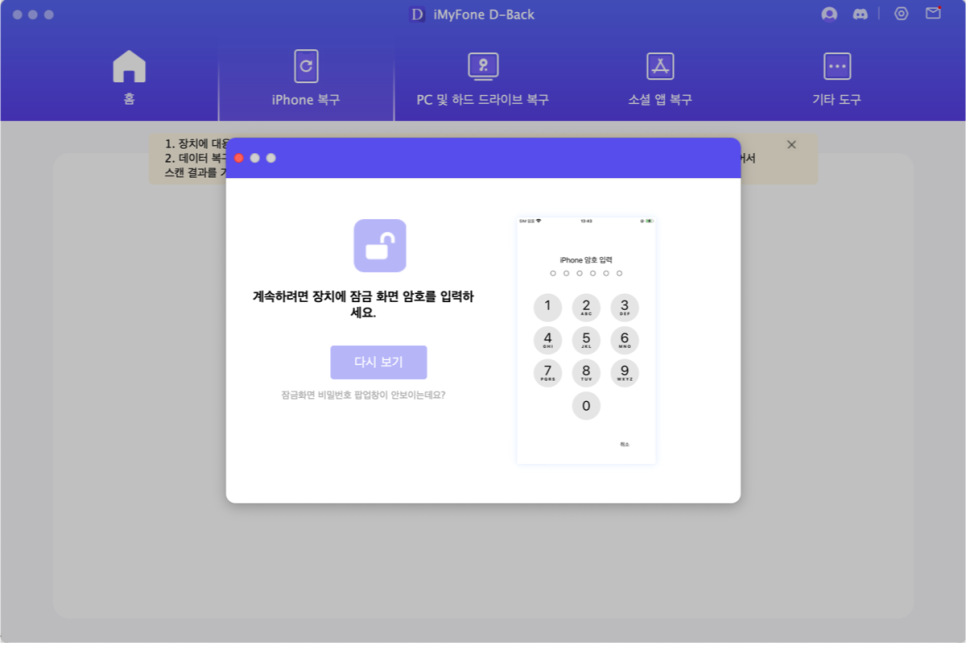
암호를 입력하면 지워진 자료를 스캔 합니다.
스캔 시간은 휴대폰의 용량과 스캔 하고자 하는 자료에 따라 차이가 있습니다.
저 같은 경우 2시간 이내에 스캔이 완료 되었습니다.
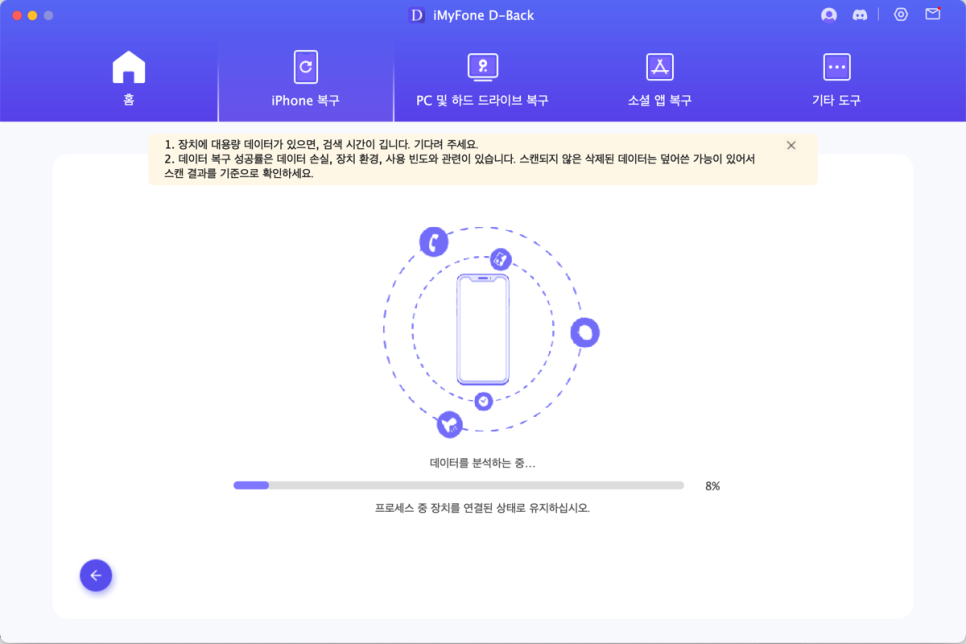
스캔이 완료되면 아래와 같이 항목별 검색된 내용이 나타나게 됩니다.
어떠한 자료들이 있는지 간단히 스케치해 보겠습니다.
지운 문자 메시지 목록
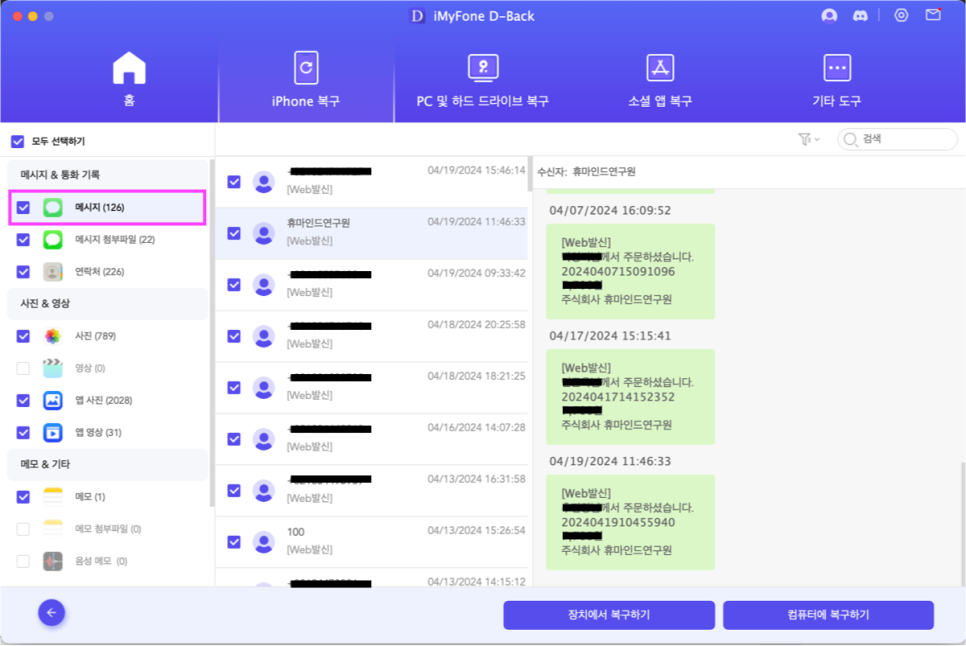
iPhone에서 지운 사진
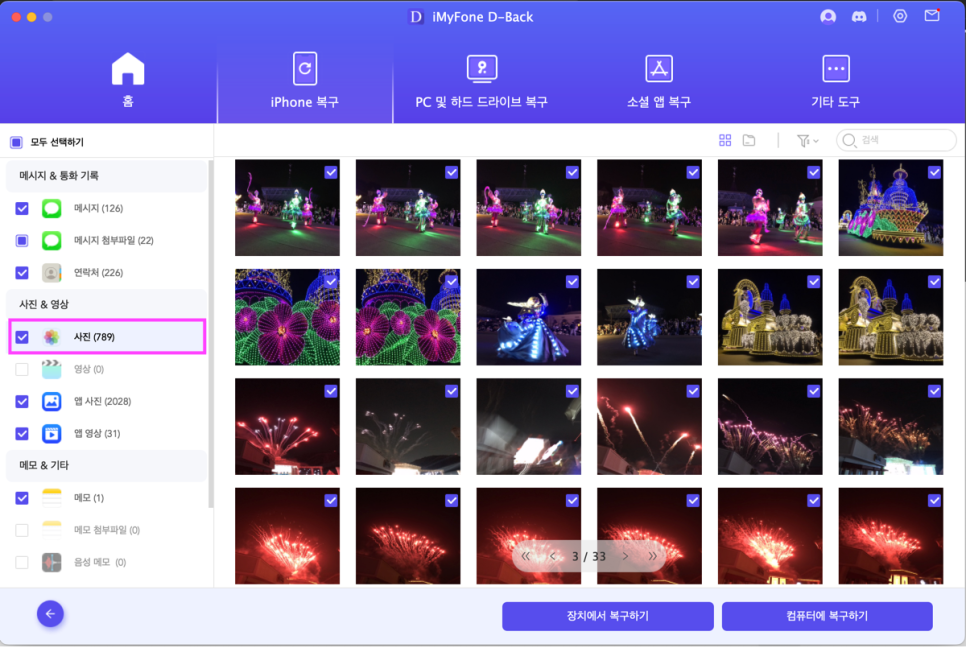
카톡 사진 복구는 '앱 사진'에서 찾을 수 있습니다.
아래와 같이 앱 별로 복원이 가능한 사진의 갯수가 표시됩니다.
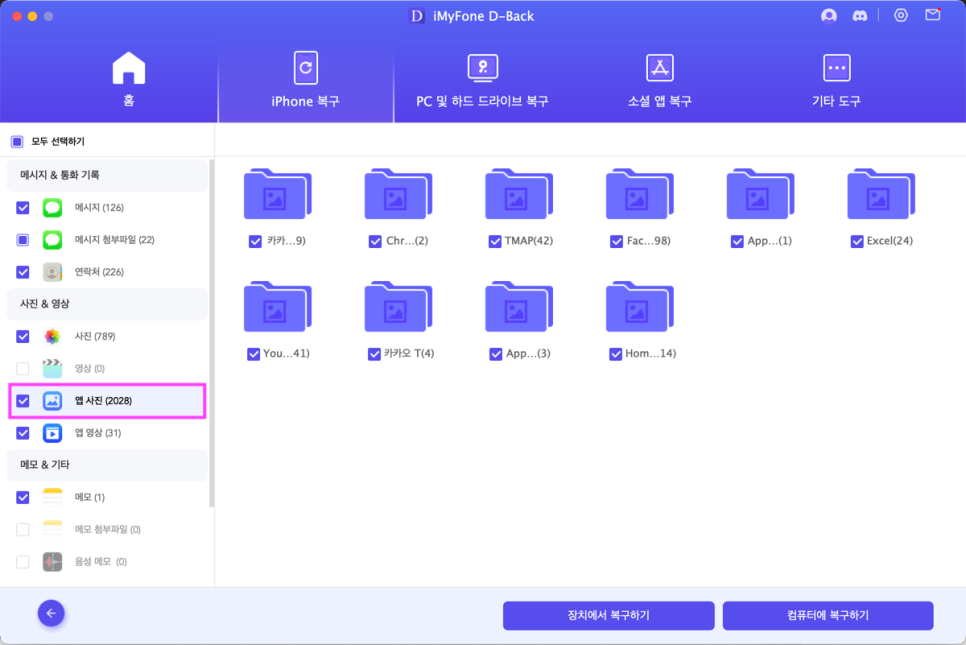
iPhone에서 지운 메모
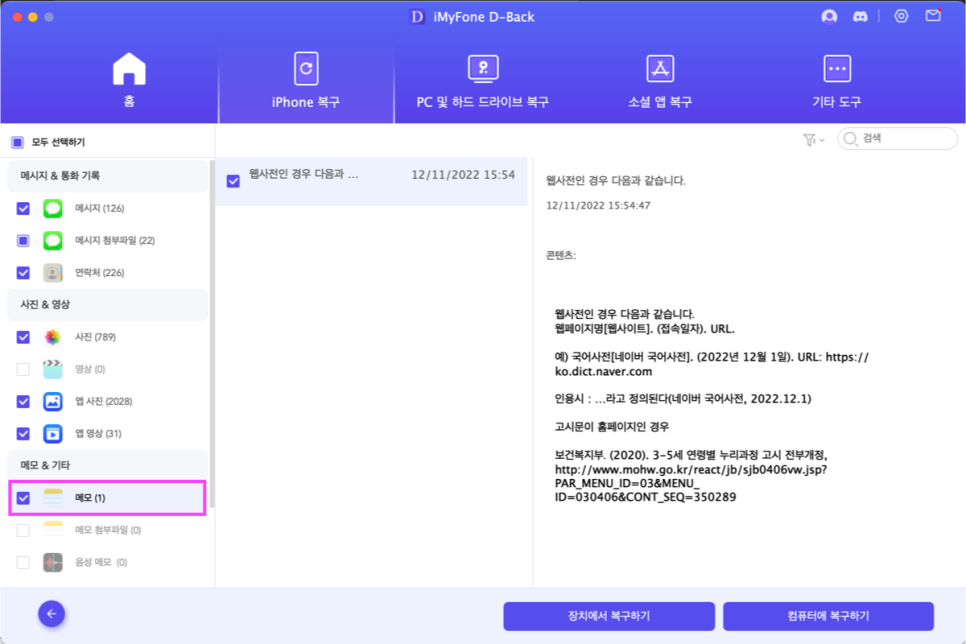
이처럼 아이폰 연락처, 문자 메시지, 메모, 사진과 함께 각 앱에서 지운 사진 및 영상 등을 복구 할 수 있습니다.
03. iPhone 데이터 되살리기
스캔 된 자료에서 아래와 같이 되살리고자 하는 자료만 선택 합니다.
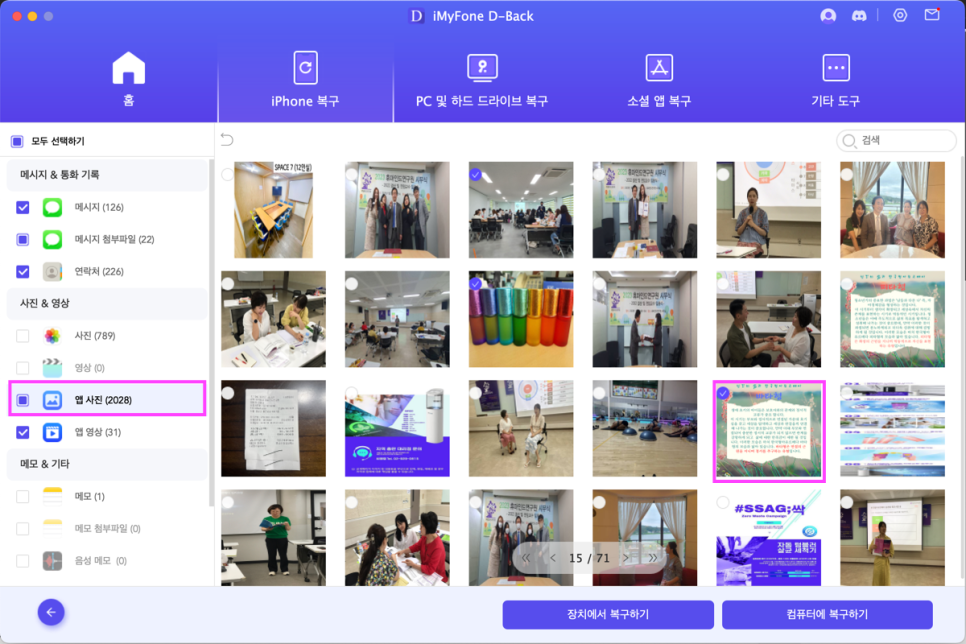
자료는 폴더로 되어 있기 때문에 손쉽게 찾아서 되살릴 수 있습니다.
카톡 사진 복구의 예를 들면 아래와 같이 '앱 사진'에서 '카카오톡' 폴더로 들어 갑니다.
그러면 위와 같이 사진들이 나오고 원하는 것만 선택 할 수 있습니다.
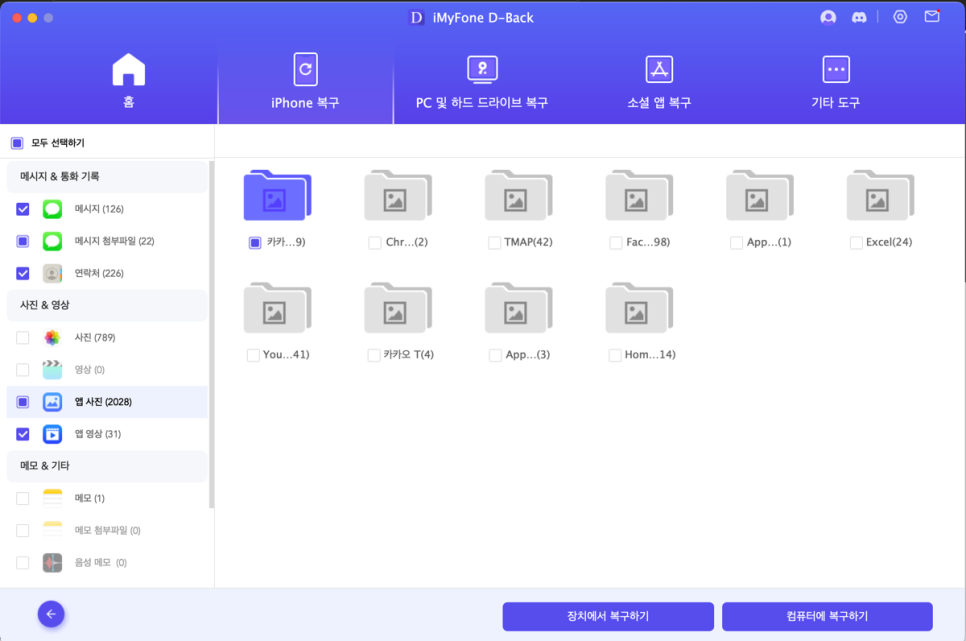
복원하기 원하는 자료를 선택 한뒤 '장치에서 복구하기'와 '컴퓨터에 복구하기'중 원하는 위치를 선택합니다.
저는 '컴퓨터에 복구하기'를 선택하였습니다.
그러면 파일 형식과 저장 위치를 묻는 대화 상자가 나타납니다.
파일 형식은 문자 메시지 등과 같은 텍스트 데이터를 어떤 형식으로 저장 할 것인가를 선택하는 것입니다.
CSV와 HTML 중 원하는 형식을 선택 할 수 있습니다.

당연히 사진과 동영상 등은 원래 형식으로 저장됩니다. ^^
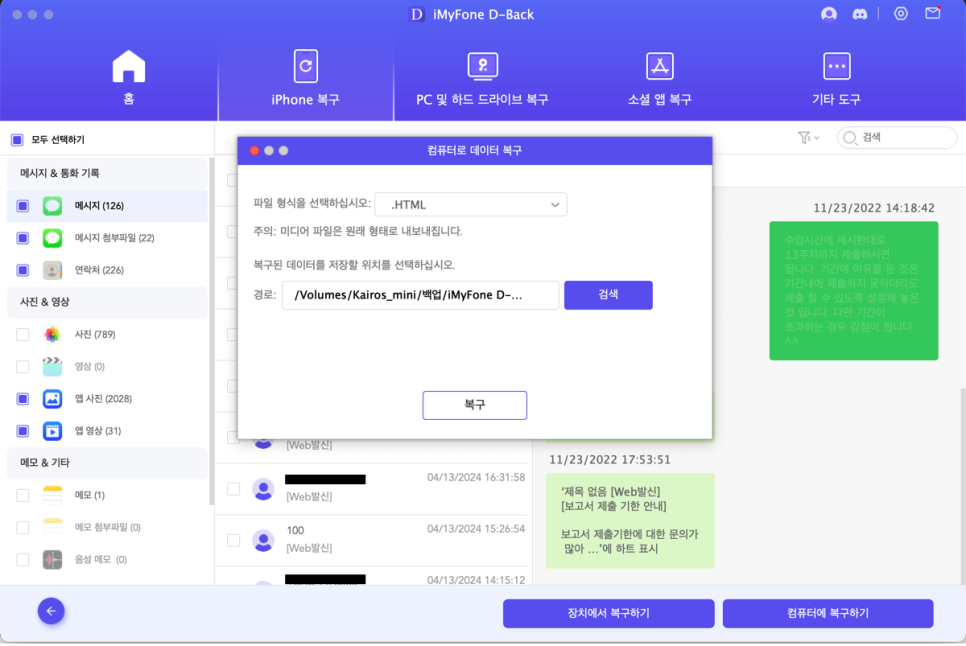
복구를 선택하면 아래와 같이 파일이 모두 복원 되었다는 메시지가 나타납니다.
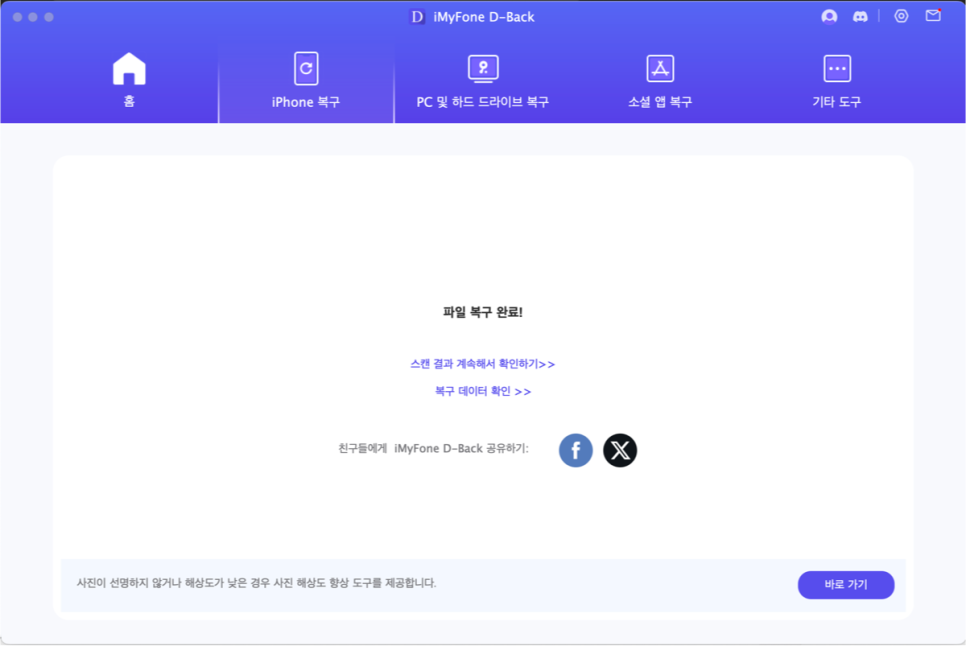
04. 복원된 파일 확인
되살린 파일은 아래와 같이 폴더 형태로 저장되어 자료를 손쉽게 찾을 수 있습니다.
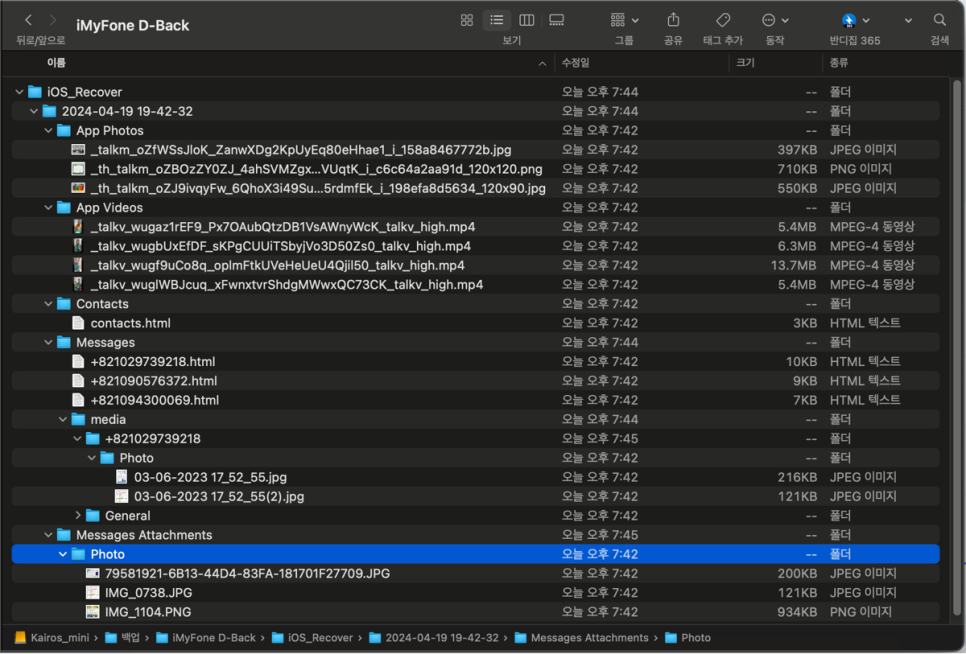
이중 문자 메시지를 열어본 결과 아래와 같이 표시됩니다(HTML 형식으로 저장을 한 경우).
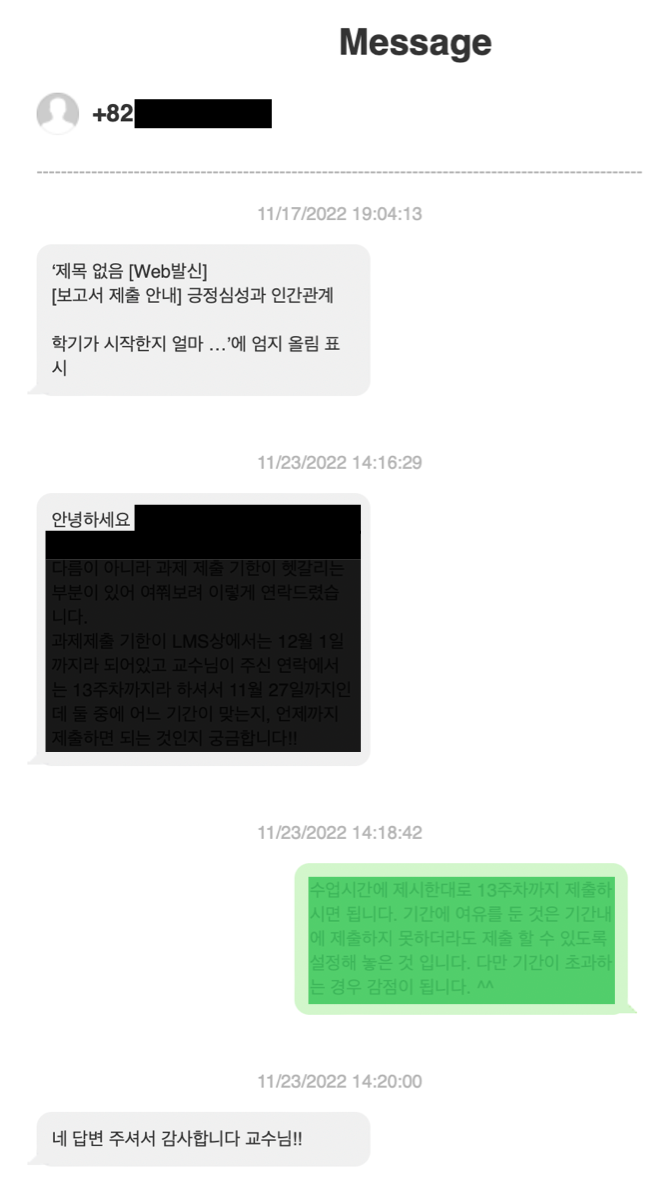
이처럼 iMyFone D-Back으로 지워진 아이폰의 사진, 문자, 연락처, 메모, 카톡 사진 등을 손쉽고 빠르게 복원이 가능했습니다.
05. 기타 기능들
iTunes/iCloud에서 복구
기기의 자료를 되살리는 것 외에도 다양하고 유용한 기능들이 포함 되어 있었습니다.
그 중 하나가 iTunes와 iCloud에서 되살리는 기능입니다.
iCloud에서 복구를 실행해 보았습니다.
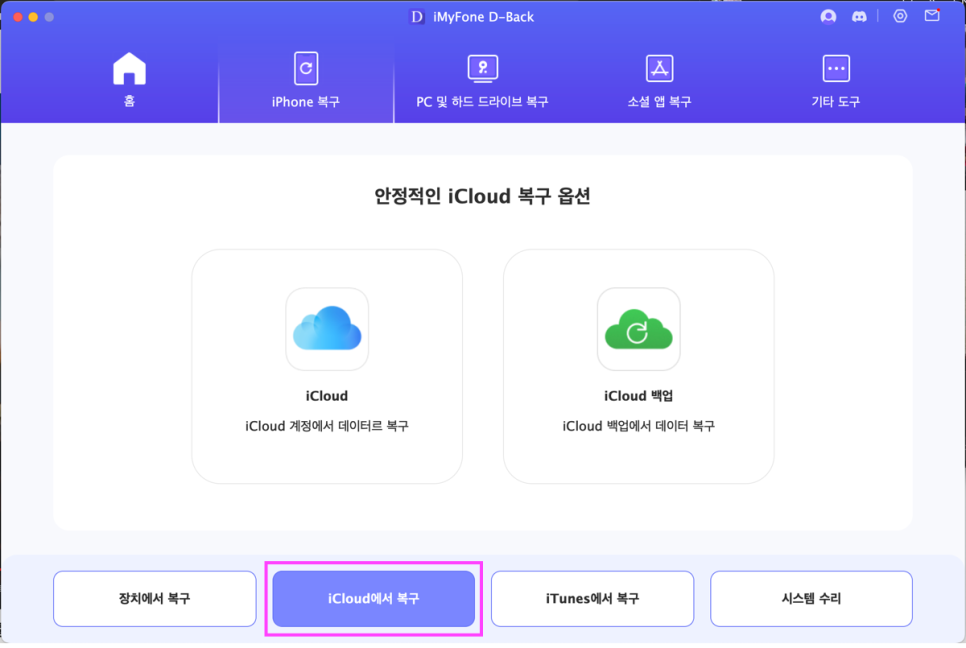
자신의 iCloud 계정에 로그인 하면 복원 가능한 항목들이 나열됩니다.
이 중 '키노트'를 선택하고 검색해 보았습니다.
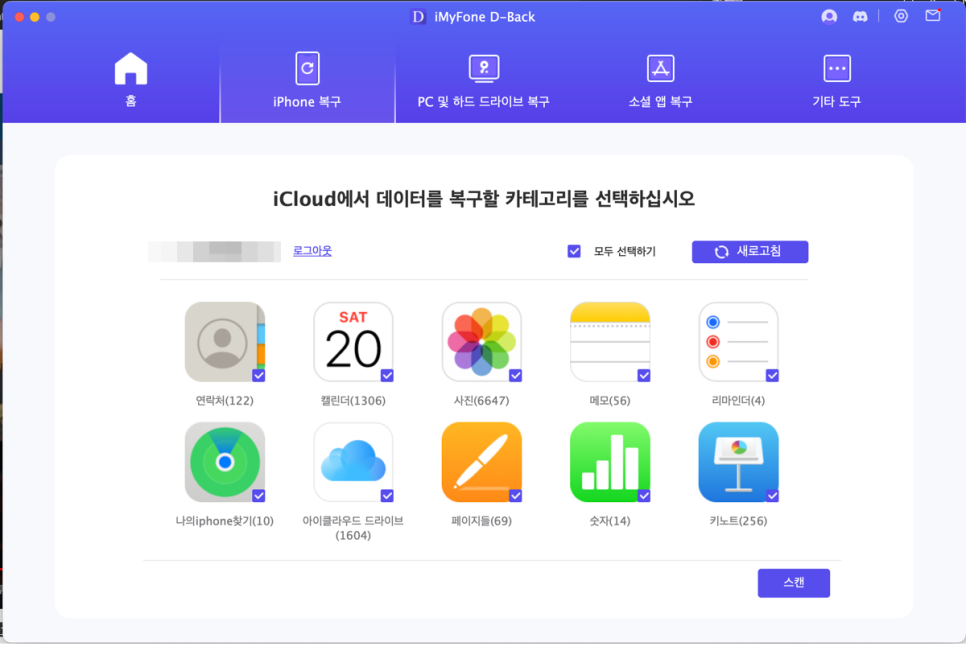
그러자 다음과 같이 지웠던 키노트 파일들이 나타났습니다.
'스타리더십.key'라는 파일을 선택하고 복원해 보았는제 이상없이 잘 복원되었습니다.
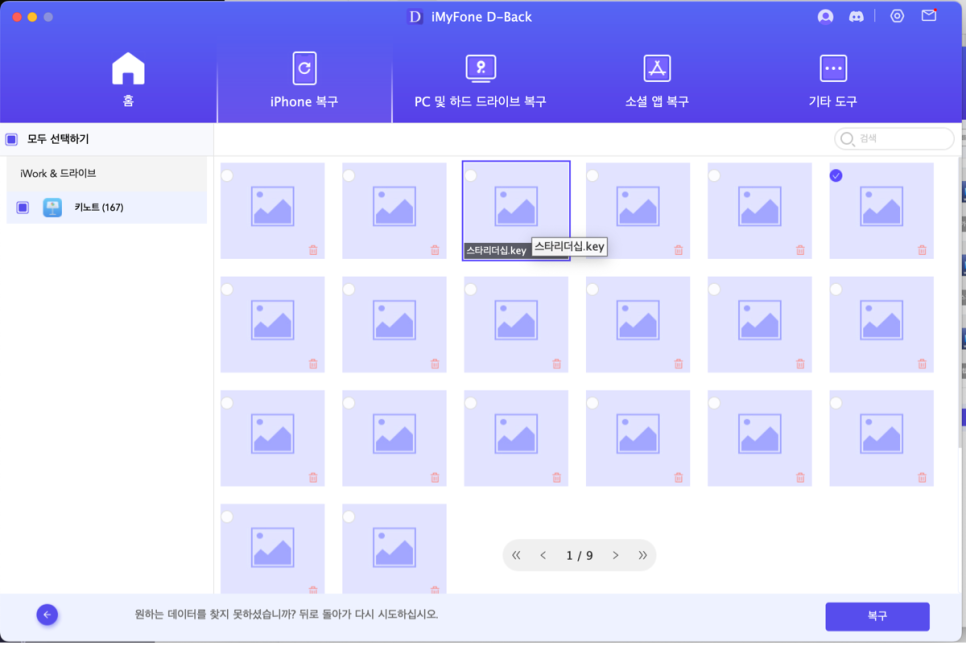
PC 및 하드 드라이브 복구
아이폰외에도 컴퓨터의 하드 디스크 또는 외장하드디스크도 스캔이 가능했습니다.
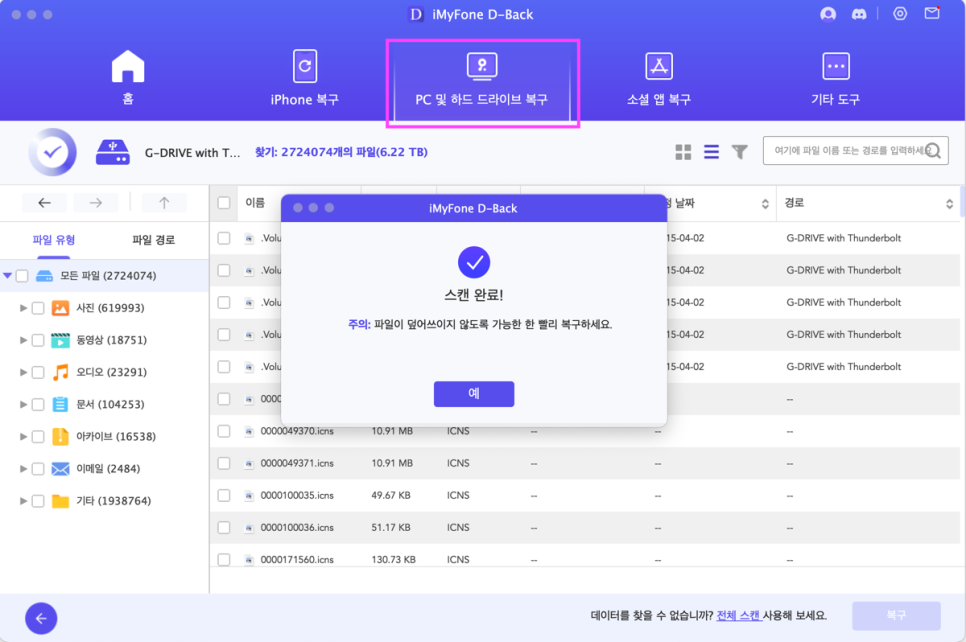
스캔 결과 위와 같은 자료들이 나타났으며 원하는 자료를 찾아서 되살릴 수 있었습니다.
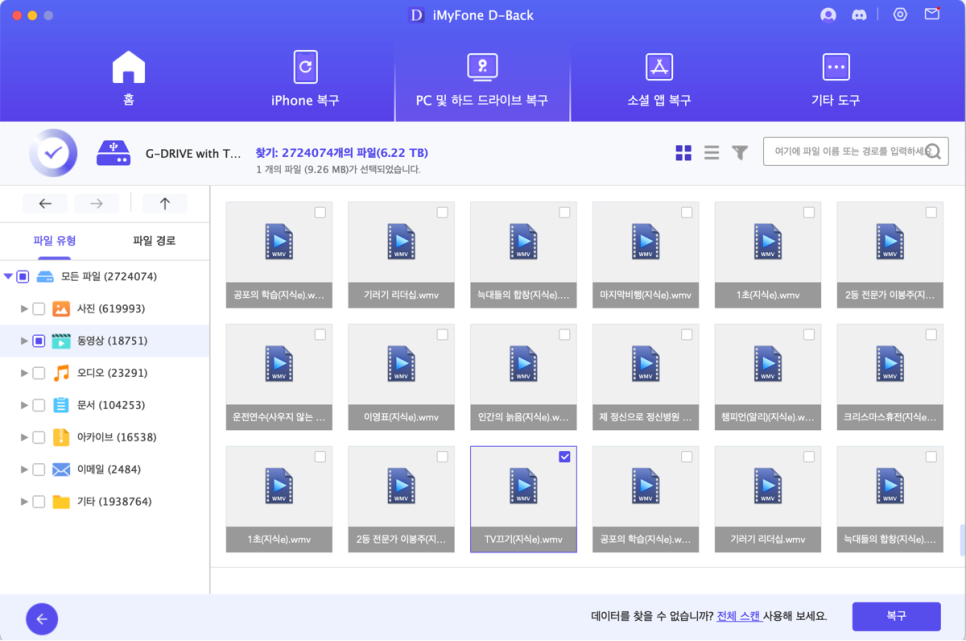
그 외에도 소셜 앱의 자료를 살리는 '소셜 앱 복구'와 손상된 영상이나 사진, 파일을 복원하는 기능 들이 있는 '기타 도구'들도 있습니다.
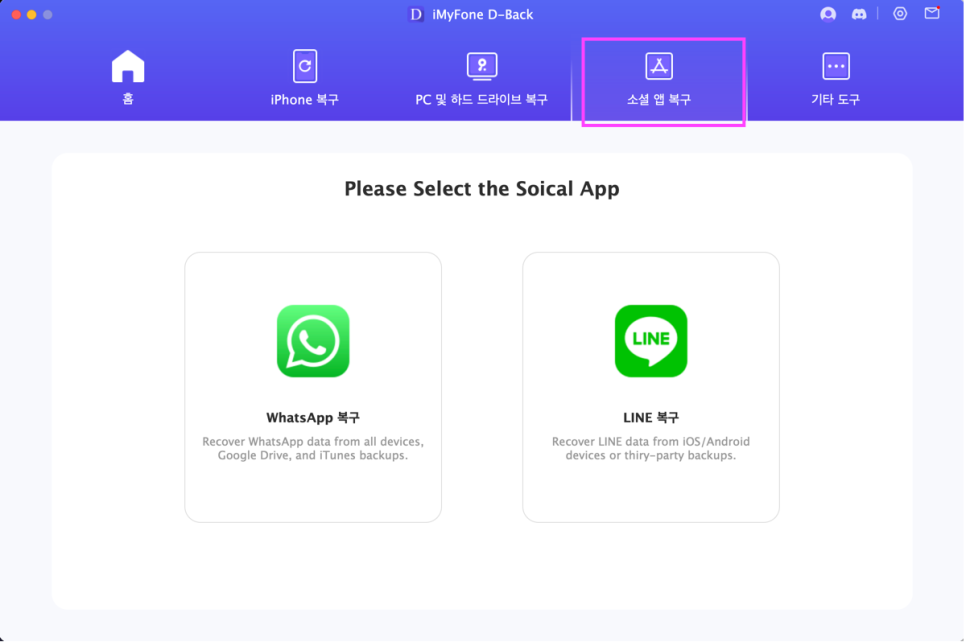
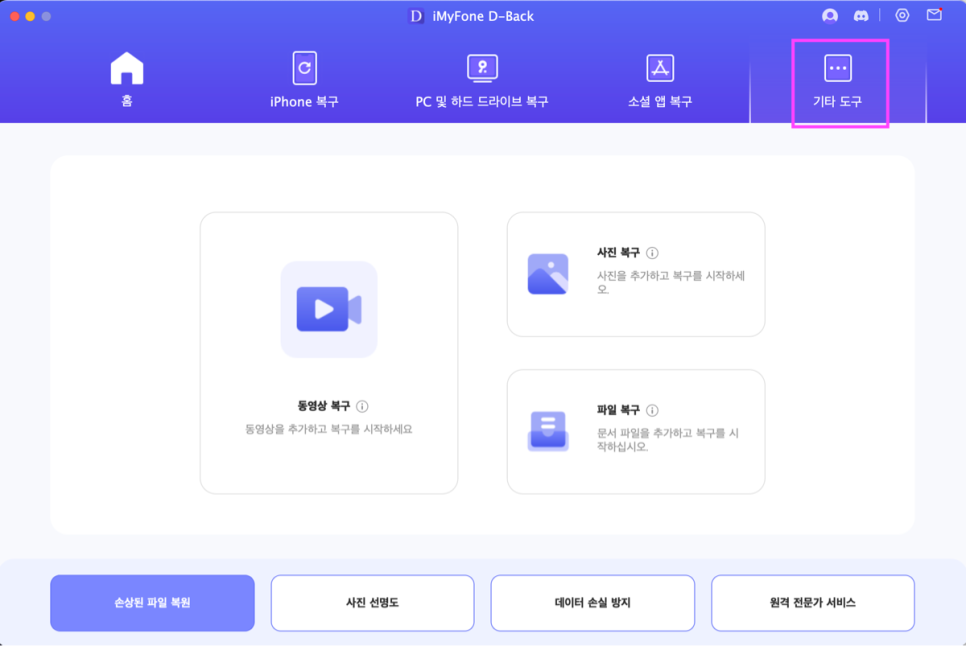
총평
iMyFone D-Back의 핵심 기능인 아이폰에서 지운 자료 복원은 매우 만족스러웠습니다.
HDD나 USB, 외장하드의 자료 살리기, 유용한 기능, 시스템 수리와 같은 기능들이 포함되어 아이폰 문제 해결을 위해 잘 차려진 뷔페같은 프로그램이라는 생각이 들었습니다.
반드시 복원해야 하는 데이터가 있는 경우 iMyFone D-Back은 유용한 프로그램이라고 생각됩니다.
해당 프로그램에 대한 보다 상세한 정보는 다음 iMyFone 홈페이지에서 확인이 가능합니다. ^^
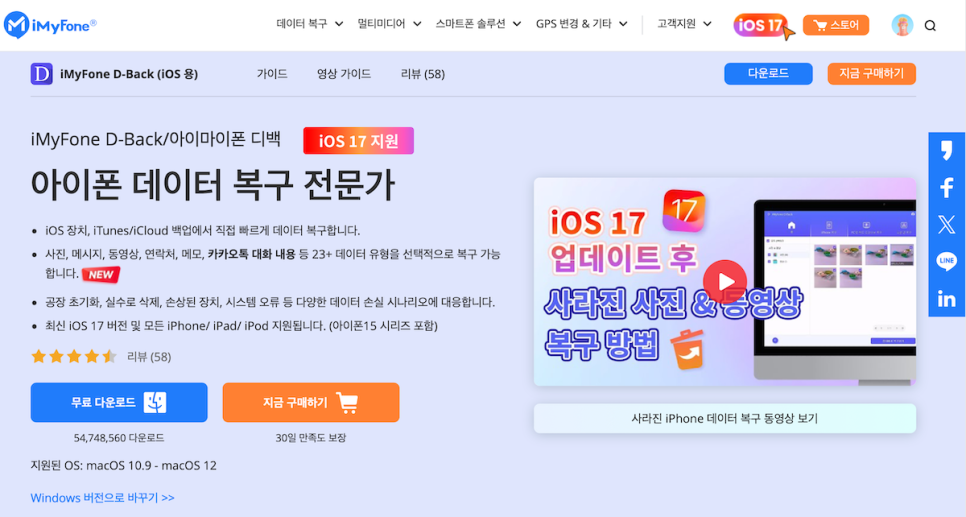
홈페이지 링크 :

지금까지 아이폰에서 지워진 자료를 되살리는 iMyFone D-Back 리뷰였습니다.
오늘도 행복한 하루 보내시기 바랍니다. 감사합니다.^^
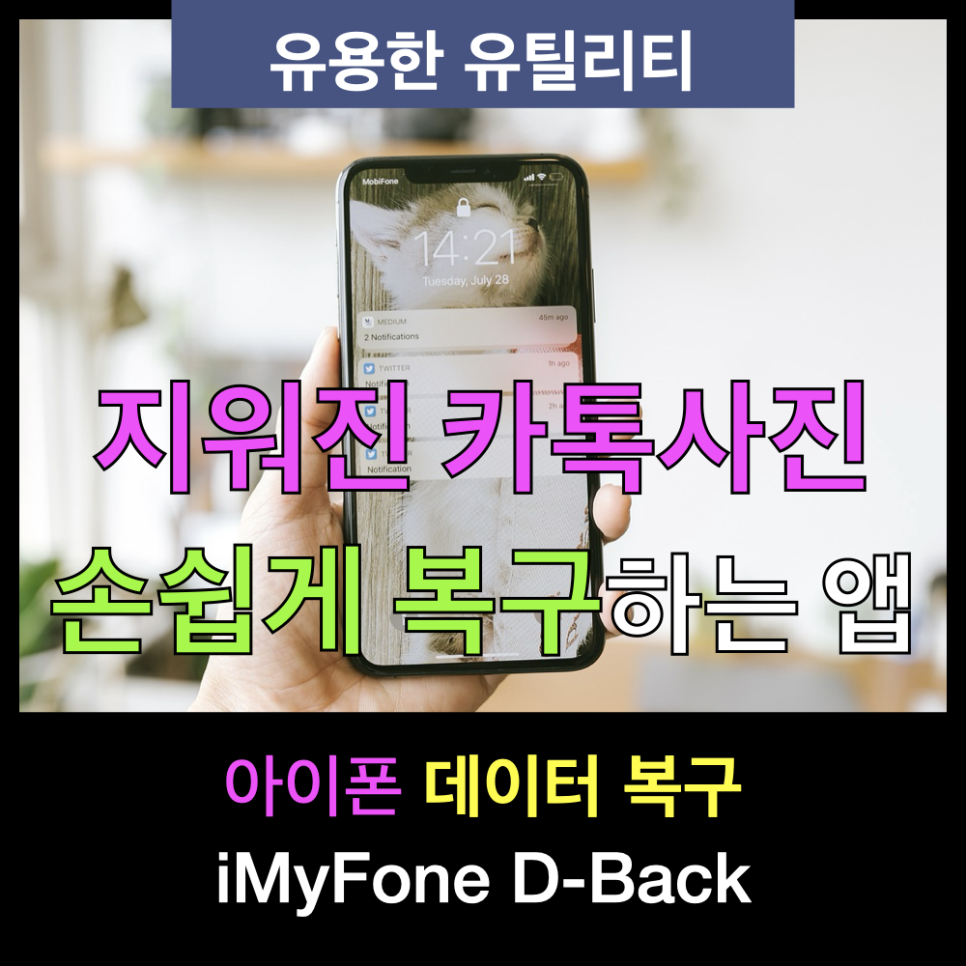
본 포스팅은 iMyFone으로 부터 협찬을 받아 작성되었습니다.